文章編號: 000212038
Så här delar du loggfiler, skärmbilder och felmeddelanden med Dell
摘要: Instruktioner om hur du överför filer, skärmbilder och felmeddelanden till serviceförfrågningar.
文章內容
說明
Anvisningar

Bild 1: Inloggningsprocess för Dell Technologies
Bild 2: Supportsida för Dell Technologies
Bild 3: Sökning efter Dells supporttjänstbegäran
Bild 3: Sida med bilagor för Aktivitetscenter
Bild 4: Ladda upp valda bilagor
- Gå till Dell.com/Support
- Logga in på ditt konto om du inte redan är

Bild 1: Inloggningsprocess för Dell Technologies
- Information om hur du registrerar dig för ett Dell-konto eller uppdaterar ett befintligt konto finns i Registrera dig för åtkomst till Dell Technologies onlinesupport eller uppgradera ett befintligt konto
- Underlåtenhet att logga in resulterar i en maximal filstorlek på 50 MB och en begränsning med högst fem filers bilagor
- Välj Support > serviceförfrågningar och sändningsstatus

Bild 2: Supportsida för Dell Technologies
- Sök med hjälp av tjänstebegäransnumret (SR)

Bild 3: Sökning efter Dells supporttjänstbegäran
- Om du uppmanas till det måste du ange e-postadressen för den primära ärendekontakten
- Detta kan skilja sig från kontoinloggningen beroende på vem som skapade ärendet.
- En supportagent kan hitta den här informationen genom att gå till serviceärende och titta på ärendets kontakt
- När ett serviceförfrågningsnummer överensstämmer visas sidan Service Request Details (information om serviceförfrågningar)
- Se Bilagor i avsnittet Aktivitetscenter på sidan.
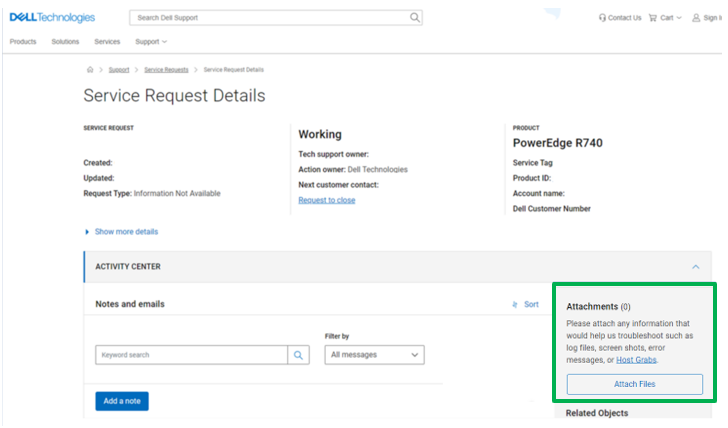
Bild 3: Sida med bilagor för Aktivitetscenter
- Klicka på knappen Attach Files (bifoga filer)
- Du kan antingen dra och släppa filer eller välja filer att överföra
- När filerna har lagts till i överföringsfönstret väljer du antingen Upload (1 by 1) eller Upload All
- Överföringshastigheten varierar beroende på filens storlek och användarens lokala nätverkshastighet

Bild 4: Ladda upp valda bilagor
- När filerna har överförts visas de i Dell Ticketing-verktyget och i agentens felsökningskonsol
文章屬性
受影響的產品
Entry Level & Midrange
上次發佈日期
26 9月 2023
版本
4
文章類型
How To